Das Ziel dieses Tutorials ist es, dem Leser Informationen zum Auflisten installierter Pakete auf Ubuntu 20.04 Focal Fossa Linux Desktop und Server bereitzustellen.
In diesem Tutorial lernen Sie:
- Wie man die Liste der installierten Pakete mit GUI abruft
- Wie man die Liste der installierten Pakete über die Kommandozeile abruft
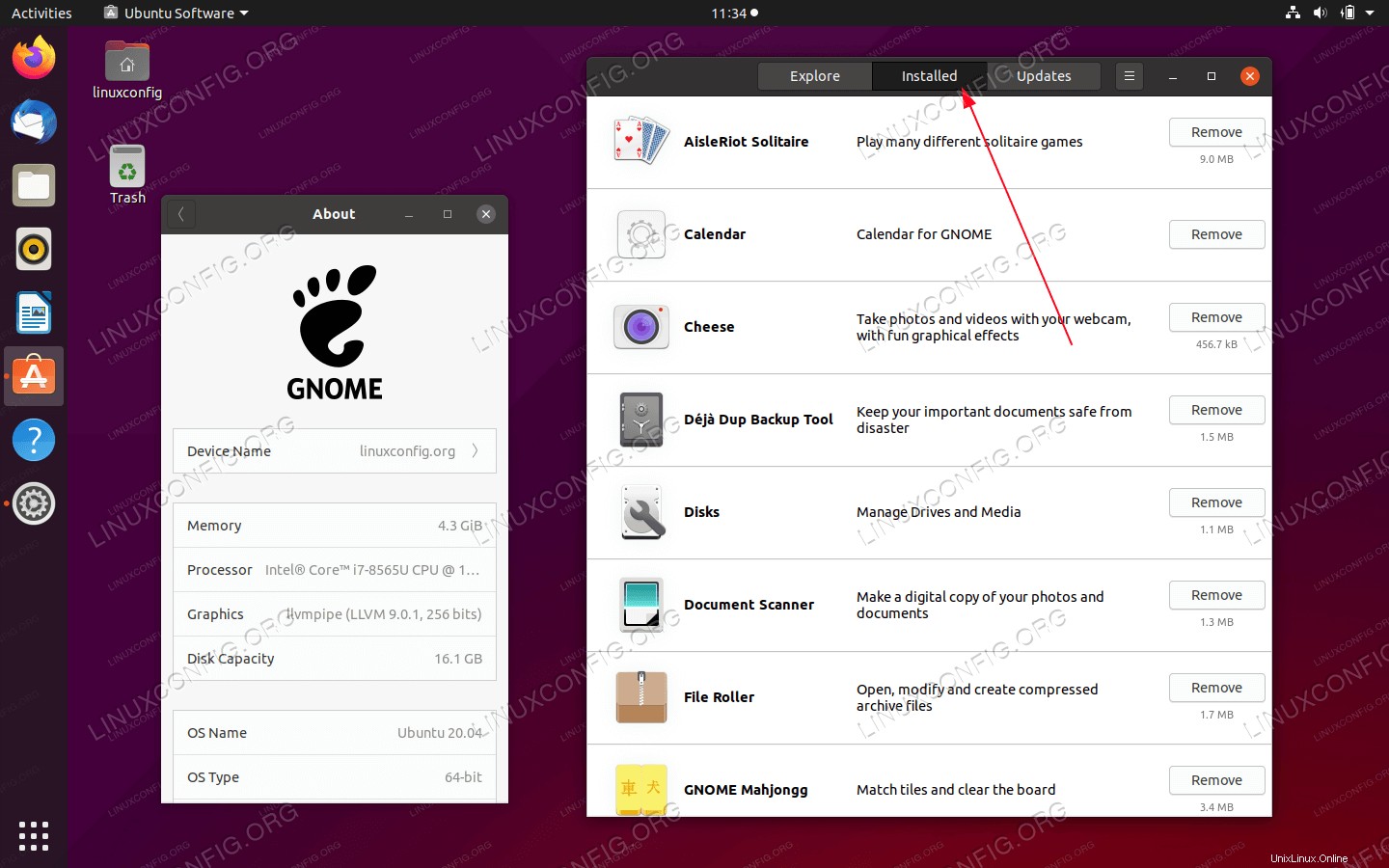 Installierte Pakete auf Ubuntu 20.04 Focal Fossa Linux auflisten
Installierte Pakete auf Ubuntu 20.04 Focal Fossa Linux auflisten Softwareanforderungen und verwendete Konventionen
| Kategorie | Anforderungen, Konventionen oder verwendete Softwareversion |
|---|---|
| System | Ubuntu 20.04 installiert oder Ubuntu 20.04 Focal Fossa aktualisiert |
| Software | Nicht zutreffend |
| Andere | Privilegierter Zugriff auf Ihr Linux-System als root oder über sudo Befehl. |
| Konventionen | # – erfordert, dass bestimmte Linux-Befehle mit Root-Rechten ausgeführt werden, entweder direkt als Root-Benutzer oder durch Verwendung von sudo Befehl$ – erfordert, dass bestimmte Linux-Befehle als normaler, nicht privilegierter Benutzer ausgeführt werden |
Installierte Pakete auf Ubuntu 20.04 Schritt-für-Schritt-Anleitung auflisten
-
Installierte Pakete mit GUI auflisten
 Um installierte Pakete auf einem Ubuntu 20.04 aufzulisten, auf dem eine standardmäßige grafische Benutzeroberfläche GNOME ausgeführt wird, navigieren Sie zu
Um installierte Pakete auf einem Ubuntu 20.04 aufzulisten, auf dem eine standardmäßige grafische Benutzeroberfläche GNOME ausgeführt wird, navigieren Sie zu Activitiesund suchen Sie nach dem Begriffsoftware.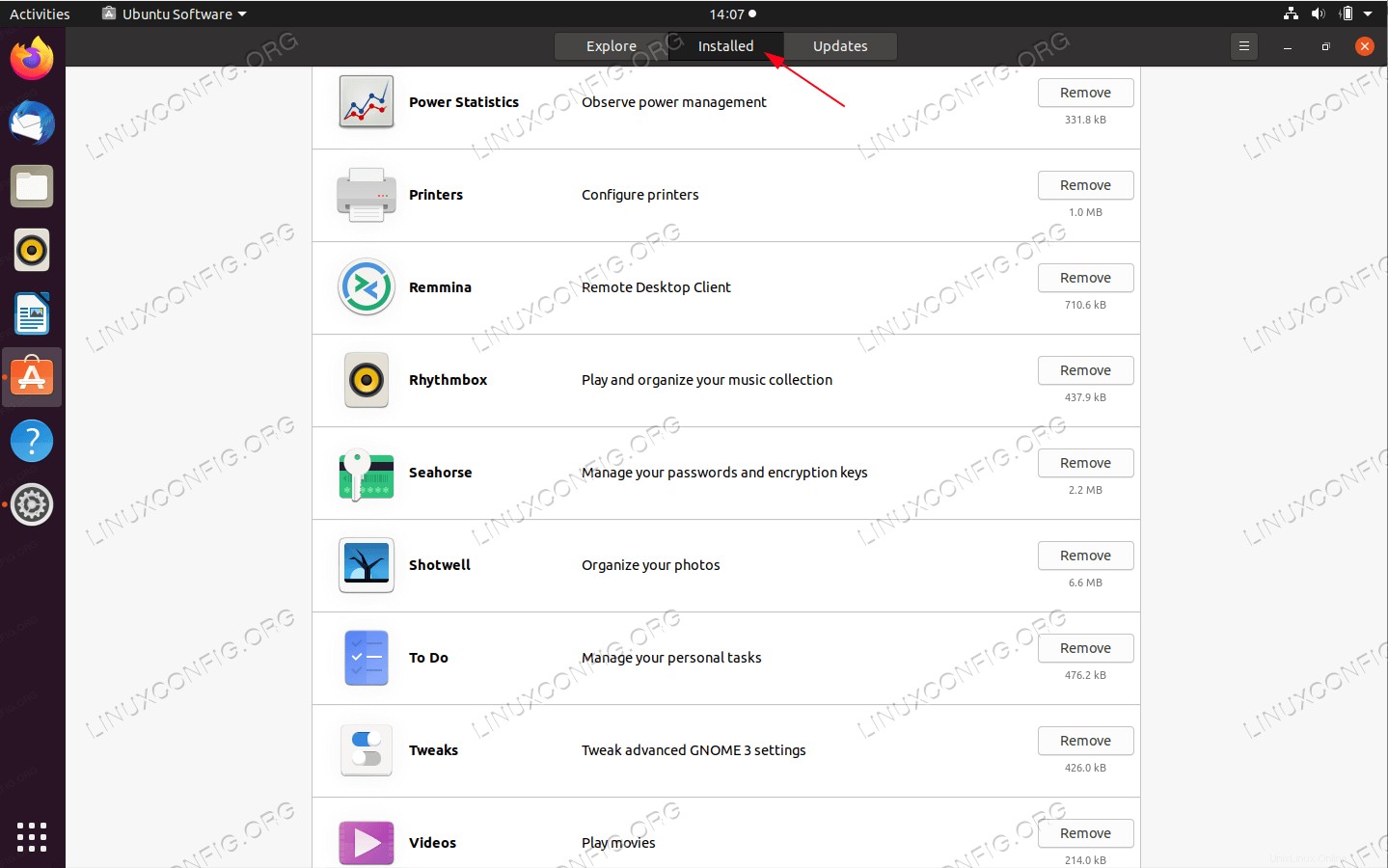 Klicken Sie auf
Klicken Sie auf InstalledTab, um installierte Anwendungen anzuzeigen. -
Installierte Pakete über die Befehlszeile auflisten
Die obige Methode lieferte Ihnen nur eine Liste der Hauptanwendungen, die auf Ihrem Ubuntu 20.04-System installiert sind. Um eine ausführlichere Liste der Installationspakete zu erhalten, wenden Sie sich am besten an die Befehlszeile.
Das erste Befehlszeilentool, mit dem Sie versuchen können, alle installierten Pakete auf Ihrem Ubuntu-System aufzulisten, ist
apt. Öffnen Sie das Terminalfenster und führen Sie Folgendes aus:$ apt list --installed
Alternativ das
dpkgDer Befehl listet installierte Pakete auf, einschließlich Versionsnummer, Architektur und kurzer Paketbeschreibung:$ dpkg -l | grep ^ii
Der folgende Linux-Befehl zählt alle installierten Pakete:
$ dpkg -l | grep ^ii | wc -l 1727
Beachten Sie, wenn Sie nach einem bestimmten Paketnamen suchen, verwenden Sie
grepBefehl, um nach seinem Namen zu suchen. Lassen Sie uns zum Beispiel nach einem Paket suchen, z.ubuntu-serverum zu sehen, ob es installiert ist:dpkg -l | grep ^ii | grep -i ubuntu-server ii ubuntu-server 1.443 amd64 The Ubuntu Server system
Wenn der obige Befehl keine Ausgabe erzeugt, bedeutet dies, dass der
ubuntu-serverPaket ist noch nicht installiert.